CÓMO
Publicar un servicio de impresión personalizado con credenciales integradas desde ArcGIS Pro en un sitio de ArcGIS Server independiente
Resumen
Las instrucciones siguientes describen cómo modificar la tarea Exportar mapa web con credenciales integradas y publicarla como un servicio de geoprocesamiento de impresión personalizado de ArcGIS Pro en un sitio de ArcGIS Server independiente.
Procedimiento
- Modifique la tarea Exportar mapa web.
- Localice la herramienta Exportar mapa web de Python en ArcGIS Pro. Vaya a Geoprocesamiento > Cajas de herramientas > Herramientas de servidor > Impresión.
- Haga clic con el botón derecho en Exportar mapa web y seleccione Editar para abrir el archivo de script.
- Copie y pegue el script en un nuevo editor de texto, por ejemplo, Bloc de notas. Edite el script para incluir las funciones ImportCredentials y ClearCredentials para que coincidan con la siguiente secuencia de comandos. El siguiente ejemplo es un script que toma el estado de un mapa web en una aplicación web (por ejemplo, servicios incluidos, ajustes de visibilidad de capa y gráficos del cliente) y devuelve un diseño de página imprimible o un mapa básico del área de interés especificada en el vector (como pdf, svg, etc.) o imagen (como png, jpeg, etc.).
# Import required modules # import sys import os import arcpy import uuid # constants # SERVER_PROD_NAME = 'Server' PRO_PROD_NAME = 'ArcGIS Pro' PAGEX_FILE_EXT = 'pagx' MAP_ONLY = 'map_only' # Specify credentials for secured services in the WebMap JSON secure_server_connections = [r'C:\Users\<username>\server on <connection file name>.ags'] # Import credentials importedConnections = arcpy.ImportCredentials(secure_server_connections) # default location and current product name # _defTmpltFolder = os.path.join (arcpy.GetInstalledInfo()['InstallDir'], r"Resources\ArcToolBox\Templates\ExportWebMapTemplates") _prodName = arcpy.GetInstallInfo()['ProductName'] _isMapOnly = False # export only map without any layout elements # def exportMap(result, outfile, outFormat): # Set output parameter # arcpy.SetParameterAsText(1, outfilename) # Clear credentials arcpy.ClearCredentials(importedConnections) if __name__ == "__main__": main()
- Guarde el archivo como un archivo .py y asígnele el nombre ExportWebMapSecured.py.
- En ArcGIS Pro, agregue el script a una caja de herramientas. Consulte ArcGIS Pro: Agregar una herramienta de script para obtener más información. En la pestaña Parámetros, haga coincidir los parámetros de la herramienta Exportar mapa web de Python como se muestra en las siguientes imágenes.
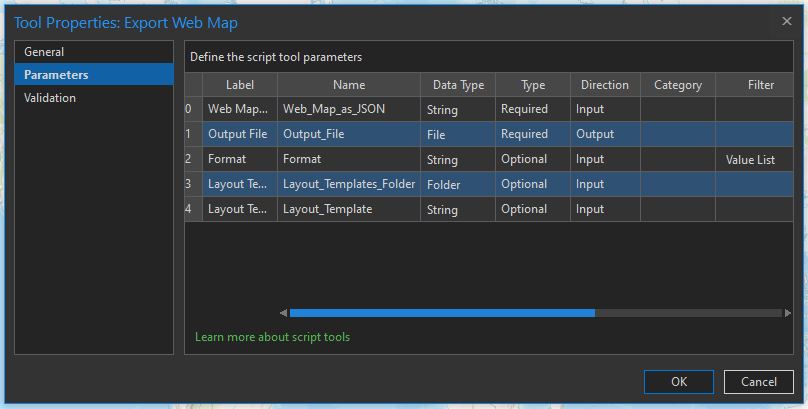
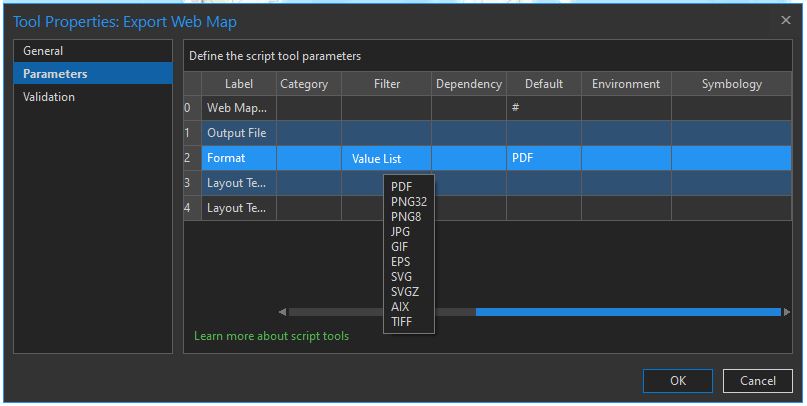
- Ejecute la herramienta de script en ArcGIS Pro.
Nota: Asegúrese de rellenar el campo Plantilla de diseño.
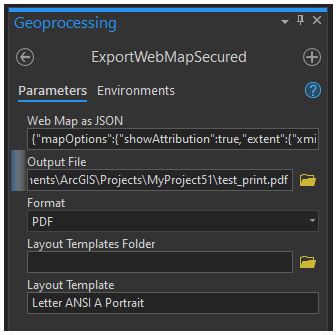
A continuación se muestra un ejemplo de WebMap como JSON:
{"mapOptions":{"showAttribution":true,"extent":{"xmin":-37570328.14272009,"ymin":-15552387.679177042,"xmax":37570328.14272009,"ymax":19552387.679177042,"spatialReference":{"wkt":"PROJCS[\"WGS_1984_Web_Mercator_Auxiliary_Sphere\",GEOGCS[\"GCS_WGS_1984\",DATUM[\"D_WGS_1984\",SPHEROID[\"WGS_1984\",6378137.0,298.257223563]],PRIMEM[\"Greenwich\",0.0],UNIT[\"Degree\",0.0174532925199433]],PROJECTION[\"Mercator_Auxiliary_Sphere\"],PARAMETER[\"False_Easting\",0.0],PARAMETER[\"False_Northing\",0.0],PARAMETER[\"Central_Meridian\",0],PARAMETER[\"Standard_Parallel_1\",0.0],PARAMETER[\"Auxiliary_Sphere_Type\",0.0],UNIT[\"Meter\",1.0]]"}},"spatialReference":{"wkt":"PROJCS[\"WGS_1984_Web_Mercator_Auxiliary_Sphere\",GEOGCS[\"GCS_WGS_1984\",DATUM[\"D_WGS_1984\",SPHEROID[\"WGS_1984\",6378137.0,298.257223563]],PRIMEM[\"Greenwich\",0.0],UNIT[\"Degree\",0.0174532925199433]],PROJECTION[\"Mercator_Auxiliary_Sphere\"],PARAMETER[\"False_Easting\",0.0],PARAMETER[\"False_Northing\",0.0],PARAMETER[\"Central_Meridian\",0],PARAMETER[\"Standard_Parallel_1\",0.0],PARAMETER[\"Auxiliary_Sphere_Type\",0.0],UNIT[\"Meter\",1.0]]"},"scale":147914381.897889},"operationalLayers":[{"id":"defaultBasemap","title":"World Topographic Map","opacity":1,"minScale":0,"maxScale":0,"url":"https://services.arcgisonline.com/ArcGIS/rest/services/World_Topo_Map/MapServer"}],"exportOptions":{"outputSize":[670,500],"dpi":96},"layoutOptions":{"titleText":"","authorText":"","copyrightText":"","customTextElements":[{"Date":"12/9/2019, 9:17:04 AM"}],"scaleBarOptions":{"metricUnit":"esriKilometers","metricLabel":"km","nonMetricUnit":"esriMiles","nonMetricLabel":"mi"},"legendOptions":{"operationalLayers":[]}}}
- Conéctese al sitio de ArcGIS Server y cambie el tipo de conexión a Conexión de administrador para publicar el servicio de geoprocesamiento.
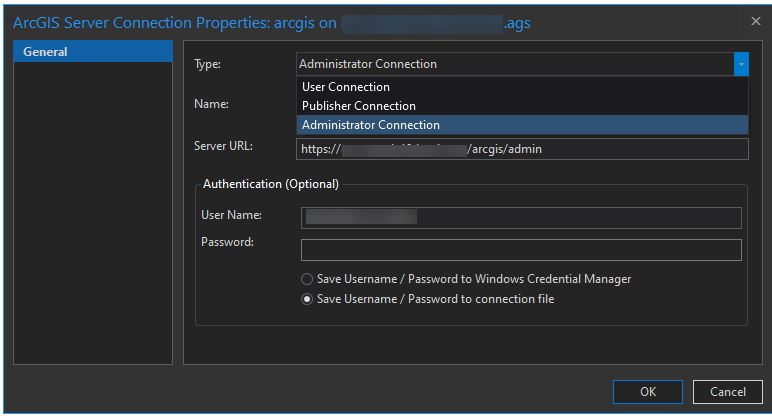
- Publique el resultado satisfactorio como servicio de geoprocesamiento.
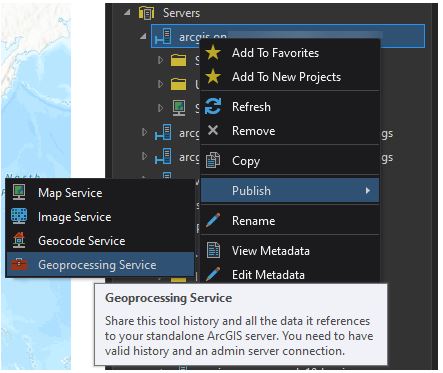
- Pruebe el servicio de geoprocesamiento publicado sustituyendo la dirección URL por la URL protegida IWA desde el sitio de servidor interno en el mapa web como ejemplo JSON.
Id. de artículo:000026010
Obtener ayuda de expertos en ArcGIS
Descargar la aplicación de soporte de Esri